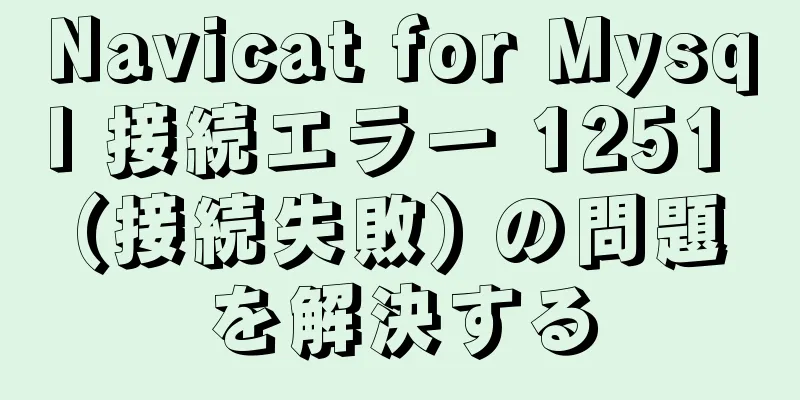Apache ソースコードのインストールと仮想ホストの設定に関する詳細なチュートリアル

|
ソースからApacheをインストールする 1. Apacheソースコードをアップロードして必要なソフトウェアパッケージをインストールする
2. インストール: インストール順序 yum -y gcc gcc-c++ をインストールします apr コンパイルとインストール tar xzf apr-1.4.6.tar.gz cd 4月-1.4.6 ./configure --prefix=/usr/local/apr 作成 && インストール apr-utilをコンパイルしてインストールする tar xzf apr-util-1.5.1.tar.gz cd apr-util-1.5.1 ./configure --prefix=/usr/local/apr-util --with-apr=/usr/local/apr/ 作成 && インストール pcre コンパイルとインストール tar xzf pcre-8.32.tar.gz cd pcre-8.32 ./configure --prefix=/usr/local/pcre 作成 && インストール httpd のコンパイルとインストール tar zxf httpd-2.4.41.tar.gz httpd-2.4.41 をインストールします ./configure --prefix=/usr/local/apache --with-apr=/usr/local/apr --with-apr-util=/usr/local/apr-util/ --with-pcre=/usr/local/pcre/ --enable-so --with-mpm=prefork 作成 && インストール IPベースの仮想ホストを構成してホストにIPを追加する 一時追加(ネットワークカードの再起動は無効)
ネットワークカードの設定ファイルのコピーを永続的に追加して編集する
結果を表示するにはネットワークカードを再起動してください
2つの仮想ホストのウェブサイトルートディレクトリとテストページを作成する メインのApache設定ファイルを変更する 場所: /usr/local/apache/conf/httpd.conf
仮想ホストの2つのウェブサイトルートディレクトリを承認する
それ以外の場合は、ステータス コード 403 でアクセス拒否エラーが報告されます。
仮想ホストを含む行のコメントを解除します。
仮想ホスト構成ファイルを編集する 場所: /usr/local/apache/conf/extra/httpd-vhosts.conf
Apacheサービスを開始する
効果を見る
Apache ソース コードのインストールと仮想ホストの構成に関する詳細なチュートリアルに関するこの記事はこれで終了です。Apache 仮想ホストの構成に関するより関連性の高いコンテンツについては、123WORDPRESS.COM の以前の記事を検索するか、以下の関連記事を引き続き参照してください。今後とも 123WORDPRESS.COM をよろしくお願いいたします。 以下もご興味があるかもしれません:
|
<<: C++ TpeScriptシリーズのジェネリックについて
推薦する
MAC 上の MySQL の初期パスワードを忘れた場合の対処方法
MACでMySQLの初期パスワードを忘れた場合の解決策を参考までに共有します。具体的な内容は次のとお...
VMware Workstation Pro 16 ライセンス キーと使用方法のチュートリアル
VMware Workstation は、開発、テスト、デモンストレーション、展開のために仮想マシン...
MySQL パーティション テーブルに関するパフォーマンス バグ
目次2. pt-pmapを使用したスタック分析3. このコラムのボトルネックポイントの分析4. パー...
UbuntuはSSHサービスのリモートログイン操作を開始します
ssh-secure シェルは、安全なリモート ログインを提供します。組み込みシステムを開発し、Li...
XHTMLコードの一般的なアプリケーション問題をまとめる
時間が経つにつれて、多くの人が XHTML の使い方を知らないことに気づきました。普通の初心者だけで...
忘れられたMySQLパスワードとログインエラーの問題について簡単に説明します
MySQL ログイン パスワードを忘れた場合、解決方法は実はとても簡単です。MySQL メイン構成フ...
W3C標準に準拠したHTML標準で注意すべき点を詳細に解説
XML/HTML コードコンテンツをクリップボードにコピー<!DOCTYPE html PUB...
Centos7 への MySQL8 のインストールチュートリアル
MySQL 8 の新機能: MySQL をバージョン 5.x から 8.x に直接アップグレードする...
JS を使用して要素がビューポート内にあるかどうかを確認する方法
序文要素がビューポート内にあるかどうかを監視する2つの方法を共有する1. 位置計算Element.g...
Windows 10 で MySQL の解凍バージョンをインストールする方法の詳細なグラフィック チュートリアル
MySQL のインストールは、インストール バージョンと解凍バージョンに分かれています。インストール...
小さなプログラムが天井に張り付いてしまう問題を完璧に解決するためにposition:stickyを使用する方法
最近、あるプロジェクトのクライアントが、上部に 2 つのタブ メニューを配置することを要求しました。...
Xshellの一般的な問題と関連する設定の詳細な説明
この記事では、Xshell と関連する構成の一般的な問題について説明します。この記事の構成は、主に ...
複雑なウェブサイトのナビゲーションを簡素化
<br />ナビゲーション設計は構造設計における主要なタスクの 1 つです。ソフトウェア...
JS hasOwnProperty() メソッドは、プロパティがオブジェクト自身のプロパティであるかどうかを検出します。
JavaScript の hasOwnProperty() メソッドは、Object のプロトタイ...
ネイティブ JS で音楽プレーヤーを実装するためのサンプル コード
この記事では主に、次のように共有されるネイティブ JS 音楽プレーヤーのサンプル コードを紹介します...